Оптимизация BIOS. Полный справочник по всем параметрам BIOS и их настройкам - [6]
3) запрограммировать флэш-BIOS с использованием файла bios.bin;
4) удалить данные CMOS после программирования флэш-BIOS;
5) удалить данные DMI после программирования флэш-BIOS;
6) удалить данные PnP (ESCD) после программирования флэш-BIOS;
7) автоматически перезагрузить компьютер после завершения программирования.
Проконсультируйтесь с производителем вашей материнской платы по поводу рекомендуемых параметров. Различные производители могут рекомендовать разные настройки для утилиты AwardFlash.
Если вы запустите эту команду после загрузки в среде DOS, утилита AwardFlash автоматически заменит флэш-BIOS материнской платы на новую версию BIOS и удалит данные CMOS, DMI и ESCD перед тем, как перезагрузить компьютер.
После перезагрузки обновление BIOS вступит в силу. Помните, что во время установки данные CMOS были удалены; это значит, что для BIOS будут восстановлены установки по умолчанию. Вы должны воспользоваться утилитой установки BIOS, чтобы настроить параметры системы.Доступ к утилите BIOS Setup
Вы можете открыть утилиту BIOS Setup только в течение нескольких секунд при загрузке компьютера. Если ваша операционная система уже загружена, для доступа к данной утилите вам придется перезагрузить компьютер.
BIOS материнских плат с AwardBIOS высвечивает следующее сообщение на экране во время загрузки:
Press Del To Enter Setup (Нажмите клавишу Delete, чтобы войти в программу Setup).
Когда вы увидите такое сообщение, быстро нажмите клавишу Delete. Процесс загрузки будет остановлен, и на экране откроется меню настройки BIOS.
Обратите внимание, что не во всех программах BIOS для доступа к этому меню используется клавиша Delete. Разные производители применяют разные клавиши. Встречаются следующие комбинации:
• клавиша Esc;
• клавиша F2;
• комбинация Ctrl+Alt+Esc.
Обратитесь к руководству пользователя для вашей материнской платы.Утилита BIOS Setup
Утилита BIOS Setup различается в зависимости от материнской платы. Некоторые утилиты имеют графический интерфейс, а другие – только простое меню. Чаще всего встречается система меню. Пример такой системы показан на рис. 1.8.
Рис. 1.8. Утилита BIOS Setup для ABIT S17 (собственность компании ABIT Computer Corporation; используется с разрешения)
Вы увидите такой экран после нажатия клавиши, которая используется для доступа к BIOS Setup. Экран состоит из списка подменю слева и набора команд справа.
Для навигации в меню используются клавиши со стрелками. Клавиша Enter применяется для того, чтобы открывать подменю или активировать команды.
Откройте подменю и вы увидите на экране (см. рис. 1.9).
Это подменю (Advanced Chipset Features – Расширенные настройки) отображает список доступных функций BIOS. Вы можете перемещаться по списку с помощью клавиш со стрелками. Вы можете изменять значения с помощью клавиш + и - . В других BIOS для этого также используются клавиши Page Up и Page Down.
Оптимизация BIOS
Теперь мы переходим к основной теме данной книги. Это руководство посвящено оптимизации BIOS. Главы 3 и 4 включают сведения о различных функциях BIOS, которые вы можете найти в утилите BIOS Setup.
Главы 3 и 4 предлагают различную детализацию информации. В главе 2 вы найдете краткие обзоры, посвященные опциям BIOS и их оптимизации. В главе 4 приводятся намного более подробные сведения о функциях BIOS.
Я надеюсь, что вам понравится читать о различных опциях BIOS так же, как мне понравилось писать о них.
Но перед этим прочтите главу 2, которая расскажет вам о том, как устранить возможные неполадки в процессе оптимизации. Если у вас возникнут трудности, обратитесь к главе 2!
Переходим к оптимизации BIOS.
Глава 2 Специальные разделы
Неполадки, связанные с BIOS
В этой книге мы расскажем, как оптимизировать BIOS, а не о том, насколько сильно вы можете «разгонять» систему. Существует огромное число различных конфигураций, и о них невозможно рассказать ни в этой книге, ни в любой другой.
Если вы любите экспериментировать, скорее всего, вы уже знакомы со сбоями системы, неожиданными перезагрузками и «зависаниями». Конечно, все проблемы можно исправить путем перезагрузки компьютера и отмены изменений.
Иногда вы можете столкнуться с такими серьезными проблемами, как невозможность загрузки компьютера и даже сбой BIOS! При наличии таких неисправностей система не сможет работать, и вы не получите доступ к BIOS.
К счастью, вы можете справиться даже с такими неисправностями. Посмотрим, как это сделать.
Система не загружается
Это происходит довольно часто в том случае, если вы настраиваете слишком высокую скорость при разгонке процессора или памяти. Также это может случиться в результате неправильной настройки опций BIOS.
Ваша система перестает отвечать на запросы. При включении питания компьютер не загружается. Вследствие этого вы не можете открыть меню BIOS и исправить свои ошибки.
Все, что вам нужно сделать, – обнулить настройки BIOS. Здесь мы расскажем о четырех способах, которые позволяют это сделать, в порядке возрастания сложности.
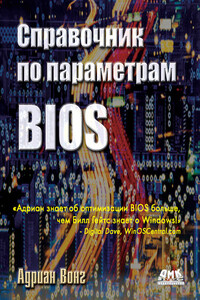
В справочнике в алфавитном порядке приведено описание большинства параметров современных BIOS. В краткой форме описаны большинство настроек BIOS, даны рекомендуемые значения для различных конфигураций компьютеров. Также рассказано, что представляет собой BIOS, какие типы BIOS существуют, как получить доступ к BIOS и обновлять ее.Кроме того, вы научитесь использовать различные функции BIOS, узнаете, как оптимизировать их с целью улучшения производительности и надежности системы.Для более глубокого понимания работы BIOS и детального рассмотрения ее функций рекомендуем обратиться к книге «Оптимизация BIOS.